Компьютерной мультитрековой метод связи с Тонким Миром
реклама
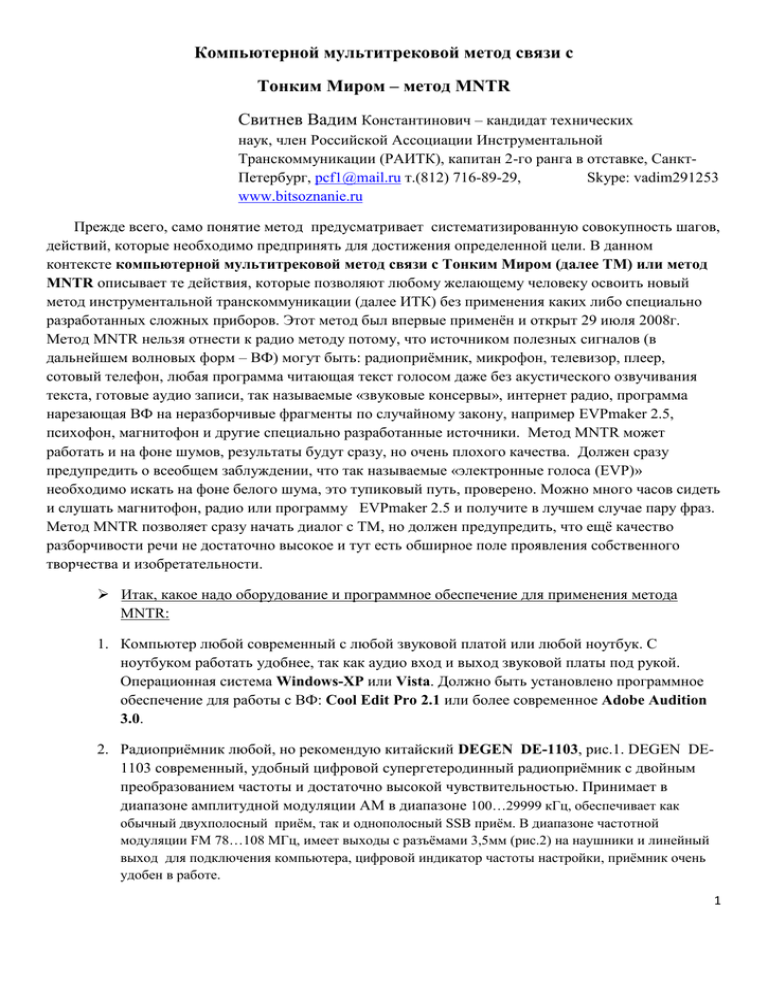
Компьютерной мультитрековой метод связи с Тонким Миром – метод MNTR Свитнев Вадим Константинович – кандидат технических наук, член Российской Ассоциации Инструментальной Транскоммуникации (РАИТК), капитан 2-го ранга в отставке, СанктПетербург, pcf1@mail.ru т.(812) 716-89-29, Skype: vadim291253 www.bitsoznanie.ru Прежде всего, само понятие метод предусматривает систематизированную совокупность шагов, действий, которые необходимо предпринять для достижения определенной цели. В данном контексте компьютерной мультитрековой метод связи с Тонким Миром (далее ТМ) или метод MNTR описывает те действия, которые позволяют любому желающему человеку освоить новый метод инструментальной транскоммуникации (далее ИТК) без применения каких либо специально разработанных сложных приборов. Этот метод был впервые применён и открыт 29 июля 2008г. Метод MNTR нельзя отнести к радио методу потому, что источником полезных сигналов (в дальнейшем волновых форм – ВФ) могут быть: радиоприёмник, микрофон, телевизор, плеер, сотовый телефон, любая программа читающая текст голосом даже без акустического озвучивания текста, готовые аудио записи, так называемые «звуковые консервы», интернет радио, программа нарезающая ВФ на неразборчивые фрагменты по случайному закону, например EVPmaker 2.5, психофон, магнитофон и другие специально разработанные источники. Метод MNTR может работать и на фоне шумов, результаты будут сразу, но очень плохого качества. Должен сразу предупредить о всеобщем заблуждении, что так называемые «электронные голоса (EVP)» необходимо искать на фоне белого шума, это тупиковый путь, проверено. Можно много часов сидеть и слушать магнитофон, радио или программу EVPmaker 2.5 и получите в лучшем случае пару фраз. Метод MNTR позволяет сразу начать диалог с ТМ, но должен предупредить, что ещё качество разборчивости речи не достаточно высокое и тут есть обширное поле проявления собственного творчества и изобретательности. Итак, какое надо оборудование и программное обеспечение для применения метода MNTR: 1. Компьютер любой современный с любой звуковой платой или любой ноутбук. С ноутбуком работать удобнее, так как аудио вход и выход звуковой платы под рукой. Операционная система Windows-XP или Vista. Должно быть установлено программное обеспечение для работы с ВФ: Cool Edit Pro 2.1 или более современное Adobe Audition 3.0. 2. Радиоприёмник любой, но рекомендую китайский DEGEN DE-1103, рис.1. DEGEN DE1103 современный, удобный цифровой супергетеродинный радиоприёмник с двойным преобразованием частоты и достаточно высокой чувствительностью. Принимает в диапазоне амплитудной модуляции АМ в диапазоне 100…29999 кГц, обеспечивает как обычный двухполосный приём, так и однополосный SSB приём. В диапазоне частотной модуляции FM 78…108 МГц, имеет выходы с разъёмами 3,5мм (рис.2) на наушники и линейный выход для подключения компьютера, цифровой индикатор частоты настройки, приёмник очень удобен в работе. 1 Рис. 1. Радиоприёмник DEGEN DE-1103. 3. Необходимо купить или спаять соединитель с двумя одинаковыми разъёмами диаметром 3,5 мм, рис.2, на концах, для ноутбука кабель длиной 0,5 м, а для стационарного компьютера длиной 1,5 м. 4. Понадобится любой микрофон под разъём 3,5 мм. Микрофон не должен содержать систему встроенного шумоподавления. Рис.2. Разъём диаметром3,5мм. Подготовка к работе: 1. Запустите программу Cool Edit Pro 2.1 или её усовершенствованную версию Adobe Audition 3.0, предварительно научившись с ней работать. Основные навыки работы в Cool Edit Pro 2.1 вы найдёте на сайте http://www.soundcoder.com/cep . Для изучения работы с Cool Edit Pro 2.1 рекомендую купить книгу: Р. Петелин, Ю. Петелин «Cool Edit Pro 2 Секреты мастерства» изд. БХВ-Петербург «Арлит» 2003г., или скачайте книгу с сайта www.bitsoznanie.ru . Настройте панель управления Cool Edit Pro 2.1, рис.3, для Adobe Audition 3.0, рис.4. с помощью вкладок Viev и Window надо выставить флажки, понадобятся: Edit Viev (дисплей временной развертки, открывается по умолчанию при включении программы), Frequency Analiz (анализатор спектра), Transport (панель включения, выключения и многократного кольцевого проигрывания ВФ), Markers (панель меток выделенного участка ВФ), Files (панель воспроизводимых файлов и треков), Levels (индикатор уровня записи). Мультитрековый режим Cool Edit Pro 2.1 открывается с помощью клавиши , рис.5. В Adobe Audition 3.0 мультитрековый режим открывается правой клавишей в группе , рис.6, затем откройте вкладку Options – Monitoring и поставьте галочку на вкладке External. 2. Соединитель с разъёмами 3,5мм воткните в гнездо для наушников радиоприёмника DEGEN DE-1103 т.к. можно подрегулировать уровень записи, линейный выход не регулируется и имеет большее значение выходного напряжения, что не всегда удобно. Второй конец соединителя воткните в гнездо микрофонного входа звуковой платы стационарного компьютера или ноутбука. 3. Настройте звуковую плату, кликнув дважды по иконке «громкоговоритель» в правом нижнем углу панели управления операционной системы, откроется диалоговое окно управления звуковой платой, которое разное для разных типов звуковых плат, 2 например, такое как на рис.7. Откройте настройки микрофонного усилителя рис.8, уберите галочку «настройка микрофона» если источник ВФ радиоприёмник, микрофон, магнитофон, психофон, сотовый телефон или плеер, т.к. можно повредить микрофонный усилитель звуковой платы, ведь он рассчитан на входное напряжение не более ± 70 мВ, а входное напряжение звуковой платы должно быть не более ± 2,5 В, выходное напряжения от радиоприёмника в пределах ± (0,5…4) В. Откройте панель управления микшером, рис.9. Обязательно включите микшер звуковой платы, что позволит последовательно суммировать все записи ВФ на всех треках сессии. Уровень громкости микшера, рис.10, поставьте почти минимальным (определяется экспериментально). Вид панелей управления звуковой платы может быть и другим, например, как на рис.11…рис.13. При настройке контроль уровня записи надо контролировать, нажав клавишу F10, показателем правильной настройки является возможность записи до 7 треков без ограничения уровня ВФ последнего трека, большее количество треков не приводит к улучшению связи с ТМ и разборчивости речи. На некоторых ноутбуках с операционной системой Vista не удаётся добиться микширования треков при записи, тогда рекомендую после записи последнего трека открыть вкладку Edit – Mixdoun to New File – Master output in Session (Mono) в результате создастся микшированный (просуммированный с нормировкой) трек ВФ. Рис.3 Внешний вид панели управления Cool Edit Pro 2.1 3 Рис.4 Внешний вид панели управления Adobe Audition 3.0 Рис.5 Внешний вид мультитрековой панели управления Cool Edit Pro 2.1 4 Рис.6 Внешний вид мультитрековой панели управления Adobe Audition 3.0 Рис.7 Панель управления звуковой платой компьютера или ноутбука. Рис.8 Панель управления микрофонным усилителем. 5 Рис.9 Панель управления микшером звуковой платы. Рис.10. Панель управления уровнем записи и уровнем записи при микшировании. Рис.11. Другой вид панели управления звуковой платой компьютера или ноутбука. 6 Рис.12. Панель управления свойствами записи и воспроизведения. Рис.13. Один из вариантов панели управления уровнем записи: моно микшер выбран и уровень записи «почти минимальный». Мультитрековая запись и обработка ВФ: 1. Перейдите в мультитрековый режим Cool Edit Pro 2.1 или Adobe Audition 3.0 . Кликните по красной кнопке «запись» трека №1, появится диалоговое окно параметров записи, рис.14 в котором выставите галочки для записи в моно режиме с 16-и битном квантованием по уровню и применить эти установки для всех треков в Cool Edit Pro 2.1. Для Adobe Audition 3.0 в треке №1 откройте вкладку входных параметров звуковой платы (пиктограмма «→» (01М) Realtek AC97 (это краткое название звуковой платы) – Mono - (01М) Realtek AC97 Audio -1 – Apply to All Audio Tracks, рис.15. и установите режим монофонической записи для всех треков, затем нажмите на кнопку записи «R» первого трека и сохраните новую сессию. 7 2. Включите любой источник речевых ВФ и нажмите кнопку записи, рис.16., сделайте запись на трек №1 длительностью примерно 30с…60с, затем обязательно отожмите кнопку записи трека. 3. Запишите следующий по порядку возрастания трек аналогичным п.2 образом. При правильной настройке уровня записи и микширования амплитуда записи каждого последующего трека будет возрастать, пока не наступит ограничение уровня записи. Общее количество записанных треков не более 7 - 8. 4. Кликнув дважды курсором мышки по полю ВФ последнего записанного трека и микшированная ВФ автоматически передаётся в Edit Viev для последующей частотновременной обработки. В Adobe Audition 3.0 все треки автоматически записываются в папку новой сессии, а Cool Edit Pro 2.1 последний трек надо записать вручную. 5. Амплитудная обработка. Все виды амплитудной и частотно-временной функций обработок ВФ открываются через панель Effects. Кликните дважды по полю ВФ и выберите Amplitude – Normalize и выполните нормализацию ВФ по уровню 90% от шкалы амплитуд, рис.17. 6. Отфильтруйте ВФ с помощью графического эквалайзера Effects – Filters – Graphic Equalizer в диапазоне (150…6000) Гц, рис.18 для Cool Edit Pro 2.1 и рис. 19 для Adobe Audition 3.0. 7. Выполните подавление шумов с помощью Effects – Noise Reduction - Noise Reduction рис.20 для Cool Edit Pro 2.1 или Effects – Restoration - Noise Reduction рис.21 для Adobe Audition 3.0. После открытия окна Noise Reduction выставите параметры фильтрации: число отсчётов быстрого преобразования Фурье (БПФ) – FFT Size 16384 points; включить Remove Noise; Reduce by 60 db; Precision Factor 10…15; Smoothing Amount 1; Transition Width 0 db; Spectral Decay Rate 65 %; Snapshots in profile 9000. Обучите фильтр Noise Reduction, выделив всю область ВФ, для Cool Edit Pro 2.1 нажав клавишу Get Profile from Selection или для Adobe Audition 3.0 клавишу Capture Profile. Движком Noise Reduction Level выставите нужный уровень подавления шумов, для Cool Edit Pro 2.1 это 6…12 дБ, а для Adobe Audition 3.0 6…33 дБ, т.к. фильтры более совершенны. 8. Оденьте наушники и начинайте внимательно и последовательно прослушивать ВФ небольшими фрагментами, рис.22, с помощью кольцевого (многократного) проигрывания выделенного фрагмента. Во время прослушивания постарайтесь адаптироваться к каждому фрагменту ВФ и адаптация может произойти через интервал времени от 10 минут до часа (у каждого человека индивидуально), ведь мозг обучаемый квантовый компьютер, который прекрасно может взаимодействовать с полем сознания. По окончании прослушивания ВФ обязательно сделайте Effects - Reverse и прослушайте аналогично п.8 полностью в обратном направлении. Будьте уверены, вам обязательно вставят звуковой текст и при обратном воспроизведении ВФ. Можно выделить ещё два уровня звукового текста путём нелинейной процедуры глубокого двухстороннего ограничения уровня. При этом спектральный состав 9. 10. 8 обогащается дополнительными гармониками речи, являющимися дополнительным строительным материалом для синтеза речи ТМ. Для выполнения этой процедуры нажмите Effects - Amplitude - Hard Limiting рис.23 и установите глубину ограничения -29…-40 дБ. Затем сделайте нормирование, полосовую фильтрацию и подавление шумов, повторив действия в соответствии с п.5…п.9. Рис.14. При первичном нажатии красной кнопки записи «R» трека №1 сделайте установку 16-и битного моно режима записи для всех треков в Cool Edit Pro. Рис.15. Панель управления треками Abobe Audition 3.0. 9 Рис. 16. Панель управления записью и воспроизведением. Рис. 17. Нормализация ВФ до уровня 90% без постоянной составляющей. Рис.18. Графический эквалайзер для Cool Edit Pro. 10 Рис. 19. Графический эквалайзер для Abobe Audition 3.0. Рис.20. Панель фильтра Noise Reduction и основные параметры фильтрации для Cool Edit Pro. 11 Рис.21. Панель фильтра Noise Reduction и основные параметры фильтрации для Abobe Audition 3.0. Рис.22 Выделенный для анализа фрагмент ВФ. Этика ИТК : 1. Перед началом записи обязательно поздоровайтесь с представителями ТМ, а по окончании попрощайтесь. 2. Свои вопросы и взгляды говорите мысленно, представители ТМ вас прекрасно слышат, видят и чувствуют ваши запахи. Старайтесь не молчать мысленно. 3. Во время контактов постарайтесь не есть, ведь не очень приятно смотреть на человека, который ест, что-то вкусное, но ведь представителям ТМ тоже хочется. 12 4. Будьте терпимы к высказываниям и ничего не бойтесь, могут быть проверки вашей смелости и терпимости. 5. Отбросьте и забудьте все земные предрассудки, что якобы «усобших» нельзя беспокоить, наши родные из ТМ очень хотят с нами разговаривать. Толпы людей в ТМ стоят в очередь на станцию связи, чтобы передать своим любимым весточку: «Мы живы, у нас всё замечательно». Надо выбрать, что вам важнее приверженность к земным предрассудкам или непобедимая энергия любви, которая способна создать мост между параллельными Мирами и научиться разговаривать со своими родными. 6. Если у вас страх остаётся, то лучше ИТК не заниматься, сработает закон «однотипное притягивает однотипное», одним словом если страшно, то страх и привлечёте в форме оскорбительных разговоров хулиганов. 7. Если вы вызываете уважение в ТМ, то разговаривать с вами будут с почтением. 8. Не контактируйте из любопытства или от скуки, вам сразу выскажут мнение представители ТМ. Контакты из любви к родным или исследовательские приветствуются в ТМ. Рис. 23 Панель функции двухстороннего ограничителя уровня. Условная телепатия: Термин условная телепатия нам дали во время контактов моей жены Наташи с сыном в ТМ и его друзьями. Условная телепатия это трансовое состояние восприятия, которое возникает во время прослушивания записей ВФ на компьютере. Условная телепатия возникает после длительных тренировок по прослушиванию ВФ. Наш мозг представляет собой квантовый компьютер с прошитыми алгоритмами частотновременной фильтрации и если параметры алгоритмов меняются, то меняется и диапазон восприятия в том числе и ВФ. Возникает явление, когда еле слышимая запись или шёпот где-то на втором плане вдруг выходит на передний план и становится очень громкой и чёткой. В ТМ это хорошо видят и при этом часто говорят: «Контактёр включился». 13 Заключение: Конечно предстоит ещё много сделать по улучшению качества разборчивости речи и повышения достоверности приёма диалогов с ТМ, но этот метода MNTR уже сейчас работает и достаточно неплохо. Надо сказать, что в этом заслуга не огромного числа учёных разных времён, находящихся в ТМ, а небольшой группы мальчишек со станции «Энергетика» в ТМ и моего сына Мити, которые хотят любить и быть любимыми своими родителями, братьями, сёстрами и друзьями, которые увидели, что их земная семья не забыла, желает разговаривать, видеть, да и вообще возвращения к нам. Хотелось бы пожелать всем исследователям земной проекции желающих заняться ИТК с помощью компьютерного мультитрекового метода MNTR огромных успехов освоения совершенно нового направления – квантовой ИТК, ведь открытое явление квантовой физики – нелокальность уже в себе содержит принцип квантовой связи с Великим Космосом и со всей Вселенной. Смело идите вперёд в познании сущего! 03 апреля 2009г. 14